u盘启动安装系统教程
时间:2015-11-27作者:ujiaoshou
【制作U盘启动安装教程的方法】u盘装系统对部分网友来说已经不是难事,但还有一部分网友对此操作不是很了解。今天小编以u教授为例子跟大家说说u盘启动安装系统教程,想学习的小伙伴可以看看。
具体操作方法如下:
1、首先要确定自己的电脑内错大于512MB;
2、准备一个大于4G的u盘;
3、到U教授官网www.ujiaoshou.com下载最新版本的u盘启动盘制作工具;
4、下载到桌面后,右键点击软件然后选择“以管理员的身份运行”;
5、安装到指定的目录下,等待安装完毕;
6、插入u盘,双击u教授,软件会自动识别到u盘,选好u盘;
7、启动模式USB-HDD或USB-ZIP可选,默认采用USB-HDD模式;
8、关闭相关的杀毒软件,以防制作过程收到干扰;
9、点击“一键制作USB启动盘”,确认所选U盘无重要数据后开始制作;
10、之后系统会提示制作成功,点击“确定”;
11、之后再点击“模拟启动”,如果出现如下界面说明制作成功了。
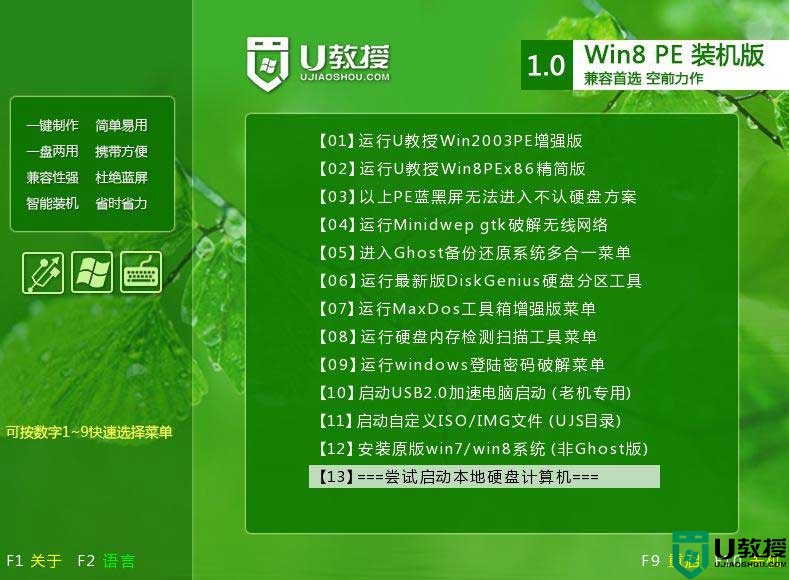
以上就是u盘启动安装系统教程的全部内容,操作起来是不是很简单,想给自己更新新系统的用户赶紧动手试试看。


